使用 Google Cloud for Visual Studio Code 扩展程序
借助 Google Cloud Visual Studio Code (VS Code) 扩展程序,您可以在 VS Code 中执行以下操作:
- 开发和执行 BigQuery 笔记本。
- 浏览、检查和预览 BigQuery 数据集。
准备工作
在本地终端中,检查以确保您的系统上安装了 Python 3.11 或更高版本:
python3 --version在本地终端中,初始化 gcloud CLI:
gcloud init配置默认项目:
gcloud config set project PROJECT_ID
将
PROJECT_ID替换为您的默认项目。设置应用默认凭证:
gcloud auth application-default login
打开 VS Code,然后在活动栏中点击扩展程序。
使用搜索栏找到 Jupyter 扩展程序,然后点击安装。VS Code 中的 BigQuery 功能需要 Microsoft 的 Jupyter 扩展程序作为依赖项。
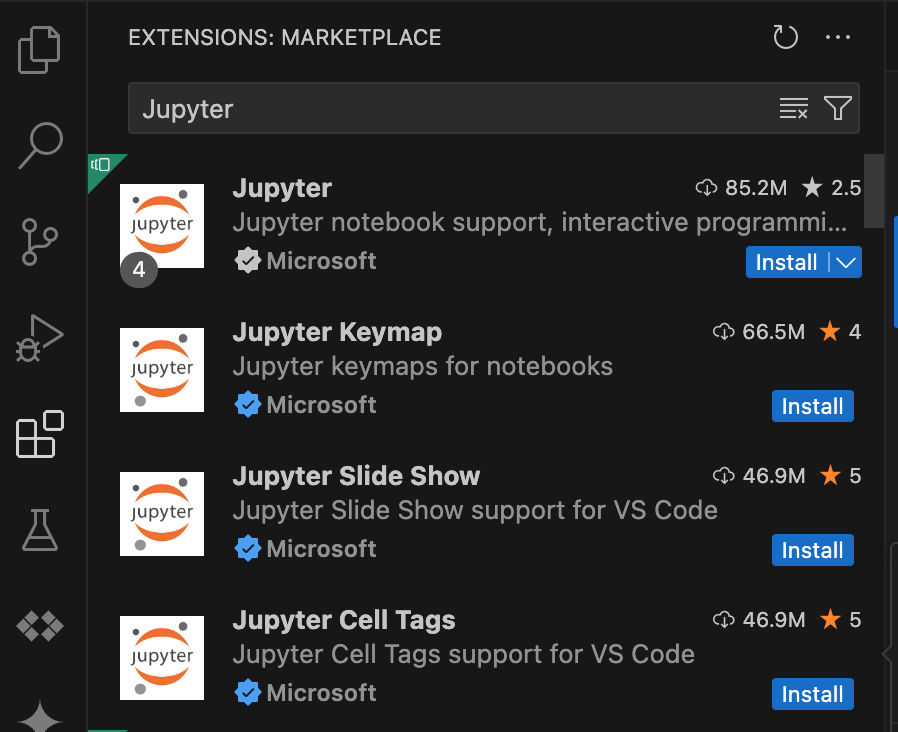
安装 Google Cloud 扩展程序
- 打开 VS Code,然后在活动栏中点击扩展程序。
使用搜索栏找到 Google Cloud Code 扩展程序,然后点击安装。
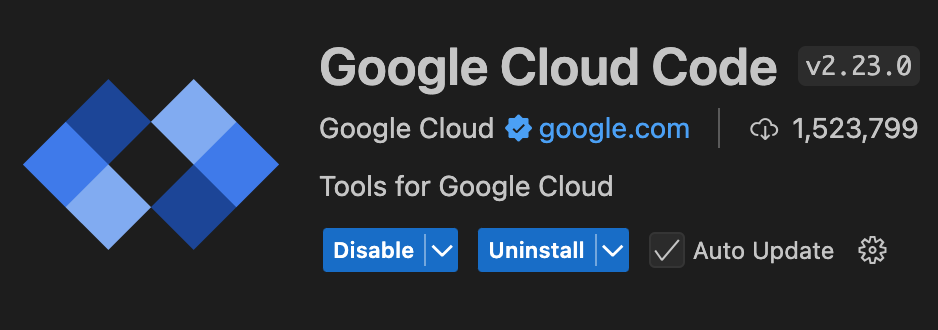
如果出现提示,请重启 VS Code。
Google Cloud Code 图标现在会显示在活动栏中。
配置扩展程序
- 打开 VS Code,然后在活动栏中点击 Google Cloud Code。
- 打开 BigQuery 笔记本部分。
- 点击登录 Google Cloud。系统会将您重定向,您可使用您的凭证登录。
- 使用顶层应用任务栏,依次前往代码 > 设置 > 设置 > 扩展程序。
- 找到 Google Cloud Code,然后点击管理图标以打开菜单。
- 选择设置。
- 对于 Cloud Code:项目设置,请输入您要用于执行笔记本和显示 BigQuery 数据集的Google Cloud 项目的名称。
- 对于 Cloud Code > Beta 版:BigQuery 区域设置,输入 BigQuery 位置。 该扩展程序会显示来自此位置的数据集。
开发 BigQuery 笔记本
- 打开 VS Code,然后在活动栏中点击 Google Cloud Code。
- 打开 BigQuery 笔记本部分,然后点击 BigQuery 笔记本。系统会创建一个包含示例代码的新
.ipynb文件,并在编辑器中打开该文件。 在新笔记本中,点击选择内核,然后选择 Python 内核。 BigQuery 笔记本需要本地 Python 内核才能执行。您可以创建新的虚拟环境,也可以使用现有虚拟环境。
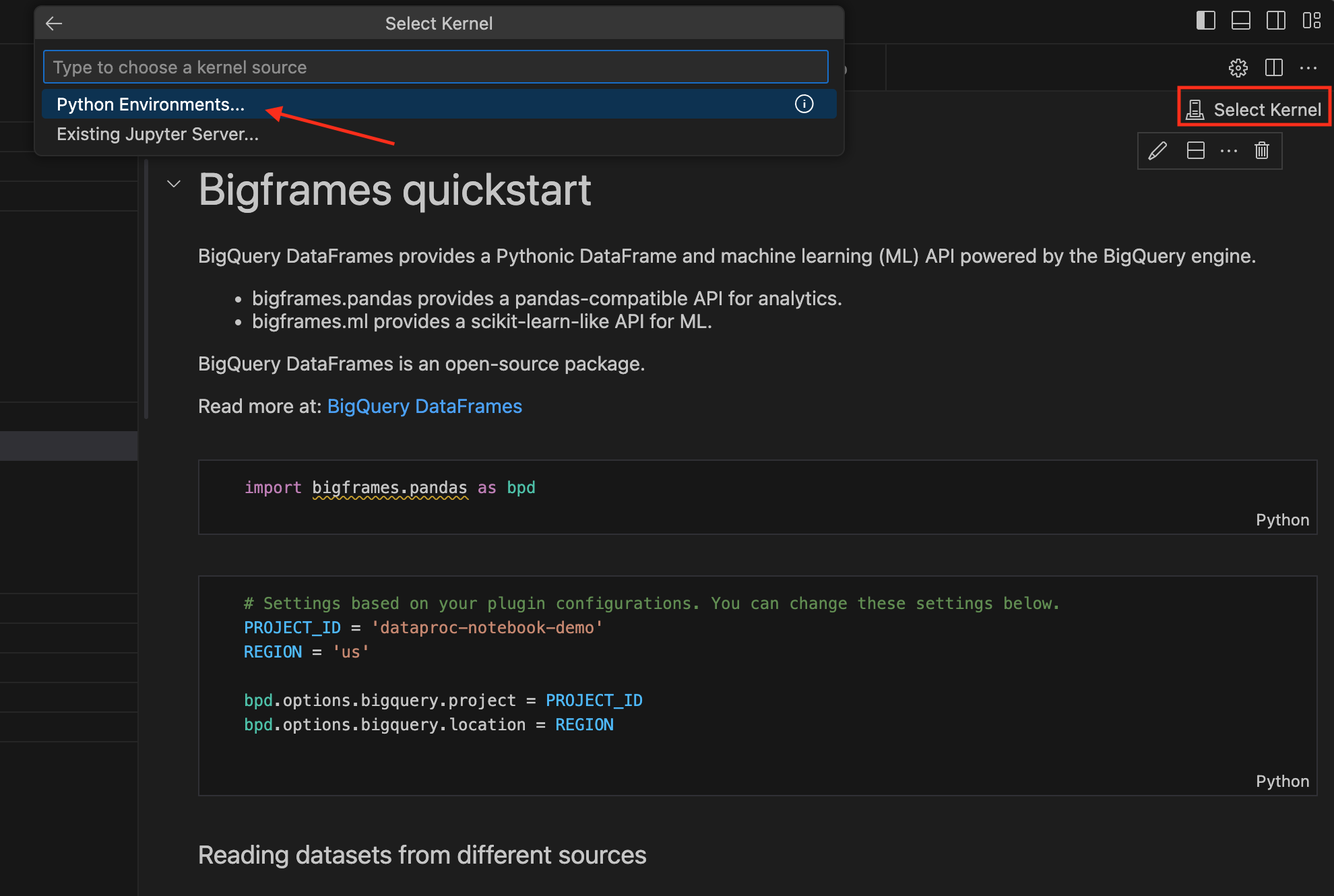
如果该库尚未安装在您的虚拟环境中,请安装
bigframes客户端库:- 打开终端窗口。
- 运行
pip install bigframes命令。
您现在可以在 BigQuery 笔记本中编写和执行代码。
探索和预览 BigQuery 数据集
- 打开 VS Code,然后在活动栏中点击 Google Cloud Code。
- 如需查看指定项目和区域中的数据集和表,请打开 BigQuery 数据集部分。BigQuery 公共数据集也会显示。
- 如需在编辑器中打开新标签页,请点击任意表名称。此标签页包含表详细信息、架构和预览。
价格
Visual Studio Code 扩展程序是免费的,但您需要为使用的任何Google Cloud 服务(BigQuery、Dataproc、Cloud Storage)付费。
后续步骤
- 详细了解 BigQuery 中的笔记本。
- 详细了解 BigQuery DataFrames。
